1、OpenCV简介
人工智能一个重要方面的应用就是计算机视觉,而OpenCV正是基于BSD许可发行的开源、跨平台的计算机视觉库。它可以运行在Linux、Windows、Android和Mac OS操作系统上。 [1]它轻量级而且高效------由一系列 C 函数和C++ 类构成,同时提供了Python、Ruby、MATLAB等语言的接口,实现了图像处理和计算机视觉方面的很多通用算法。
计算机视觉包括底层的图像处理、中层的图像分析以及高层的视觉技术,OpenCV已经延伸到计算机视觉的每个领域,其功能涵盖每个研究方向。应用领域包括人机互动、物体识别、图像分割、人脸识别、动作识别、运动跟踪、机器人、运动分析、机器视觉、结构分析、汽车安全驾驶。
2、图像处理过程
图像处理指对图像进行分析、加工和处理,使其满足视觉、心理、或其他要求的技术、图像处理是信号处理在图像领域上的一个应用。。当前大多是图像是以数字形式存储,因为图像处理又称数字图像处理。
(1)导入图像
(2)去噪处理
(3)图像增强
(4)图像复原
(5)彩色图像转灰度
(6)灰度图转二值图
(7)边缘检测/分割
(8)直方图匹配/轮廓匹配
3、图像的载入、显示、转化为灰度图
(1)OpenCV安装
OpenCV库在Python中安装和导入非常方便
pip install opencv-python就可以了,安装完可以查看版本
import cv2
print(cv2.__version__)
(2)图像的获取
图像的获取可以加载本地图片,也可以从摄像头读取一张图片。
在本地新建一个图片1.png
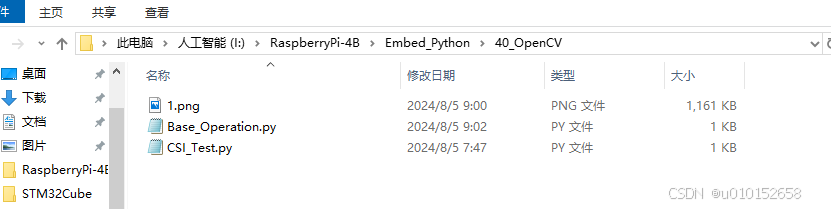
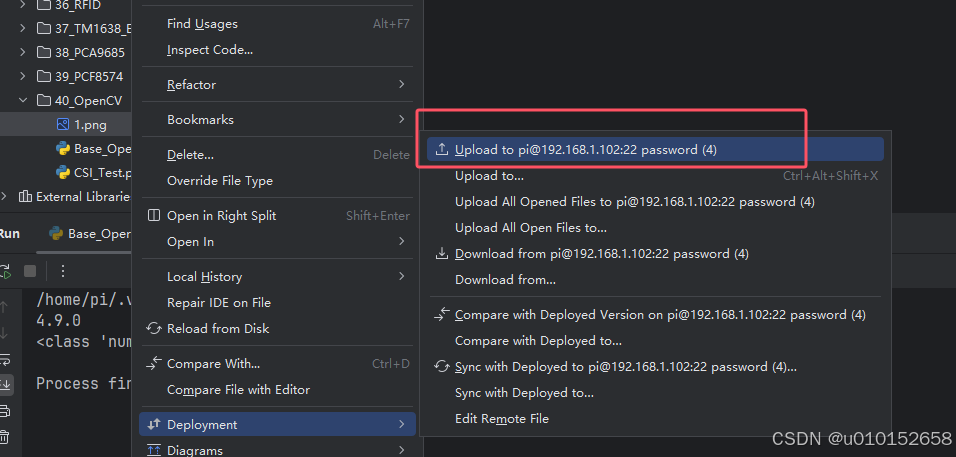
上传给树莓派SSH服务器。然后通过imead读取,imshow显示。
python
image = cv2.imread('1.png')
print(type(image))
# 显示读取的图像,窗口名称为buster
cv2.imshow('buster', image)
# 使程序停留,等待任意键按下,参数表示停留的时间,0表示无限长
k = cv2.waitKey(0)
# 按下ESC键(ASCII码为27)后,销毁所有窗口,终止程序
if k == 27:
cv2.destroyAllWindows()如果使用imshow函数,需要为当前的py文件在pycharm中开启SSH的Xserver显示功能。
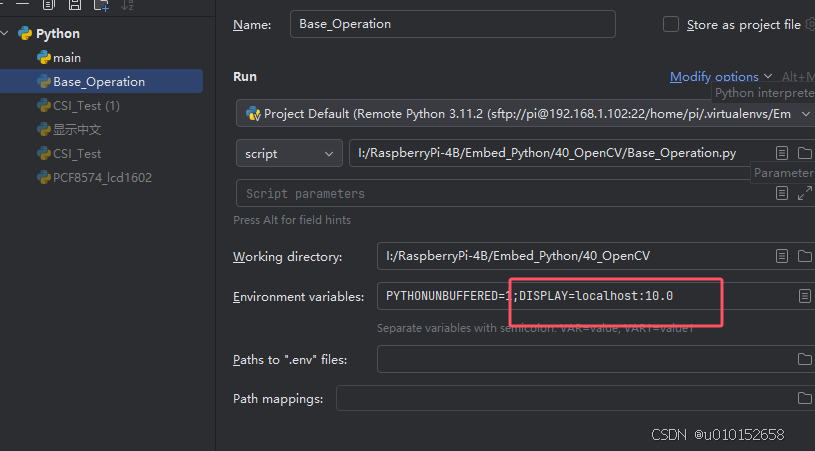
可能会有同学报错,见下图。提示不支持验证协议。

编辑 /etc/ssh/ssh_config文件,下面2行注释给去掉
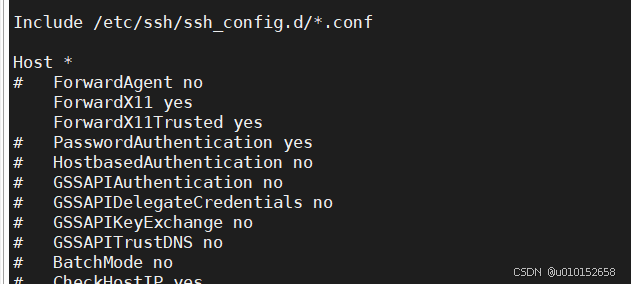
然后在pycharm运行该文件,则正常显示了。
注意红框的内容,这里显示的x、y的值是从图像上选择的像素点,距左边和上边的距离,RGB是三通道的值。
从摄像头获取图片,保存。保存的图片是放到树莓派的开发板上面。默认保存的图像分辨率为640*480
python
import cv2
cap = cv2.VideoCapture(0)
# cap.set(cv2.CAP_PROP_FRAME_WIDTH,1440)
# cap.set(cv2.CAP_PROP_FRAME_HEIGHT,960)
while cap.isOpened() :
# 摄像头工作时,读取一帧图像
ret, frame = cap.read()
# 显示图像窗口在树莓派的屏幕上
cv2.imshow('Capture', frame)
# 按下q键退出,s键保存图像,保存到树莓派上面
key = cv2.waitKey(1)
if key & 0x00FF == ord('s'):
cv2.imwrite('imgshoot.jpg',frame)
if key & 0x00FF == ord('q'):
break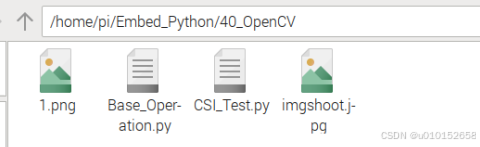
cap.set(cv2.CAP_PROP_FRAME_WIDTH,1440)
cap.set(cv2.CAP_PROP_FRAME_HEIGHT,960)
cap.set用来设置图片的分辨率,由于开发板的处理能力相对较弱,一般图像的显示和存储、处理不用太高的分辨率,不然爆显存导致死机,程序中止等故障。除了分辨率控制图像大小,还有就是通过灰度图来控制图像大小。
将读取后的图片转换为灰度图片
img_gray = cv2.cvtColor(image, cv2.COLOR_RGB2GRAY)
python
image = cv2.imread('1.png')
#创建一个窗口。可以调整窗口显示大小 cv2.WINDOW_NORMAL,也可以在初始化的时候给定大小
cv2.namedWindow('buster', cv2.WINDOW_NORMAL)
#cv2.resizeWindow('buster', 320, 240)
# 将读取后的图片转换为灰度图片
img_gray = cv2.cvtColor(image, cv2.COLOR_RGB2GRAY)
# 显示灰度图像
cv2.imshow("buster", img_gray)
key = cv2.waitKey(0)
# 保存灰度图像
cv2.imwrite("buster_gray.png", img_gray) 灰度图就没有RGB三通道的值了。
灰度图就没有RGB三通道的值了。